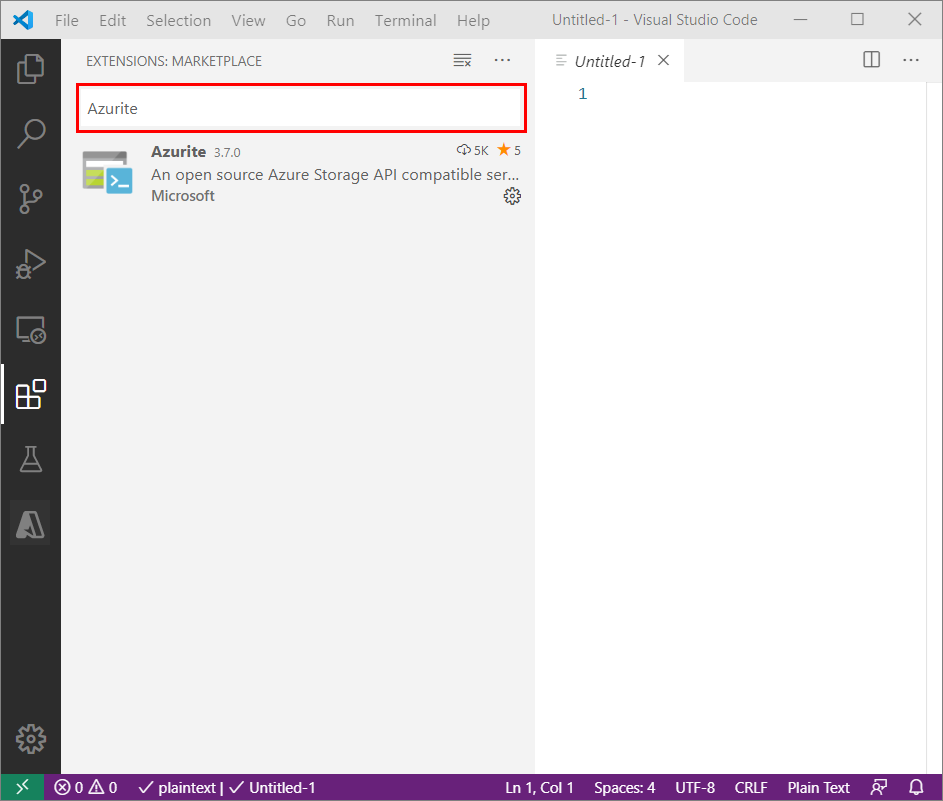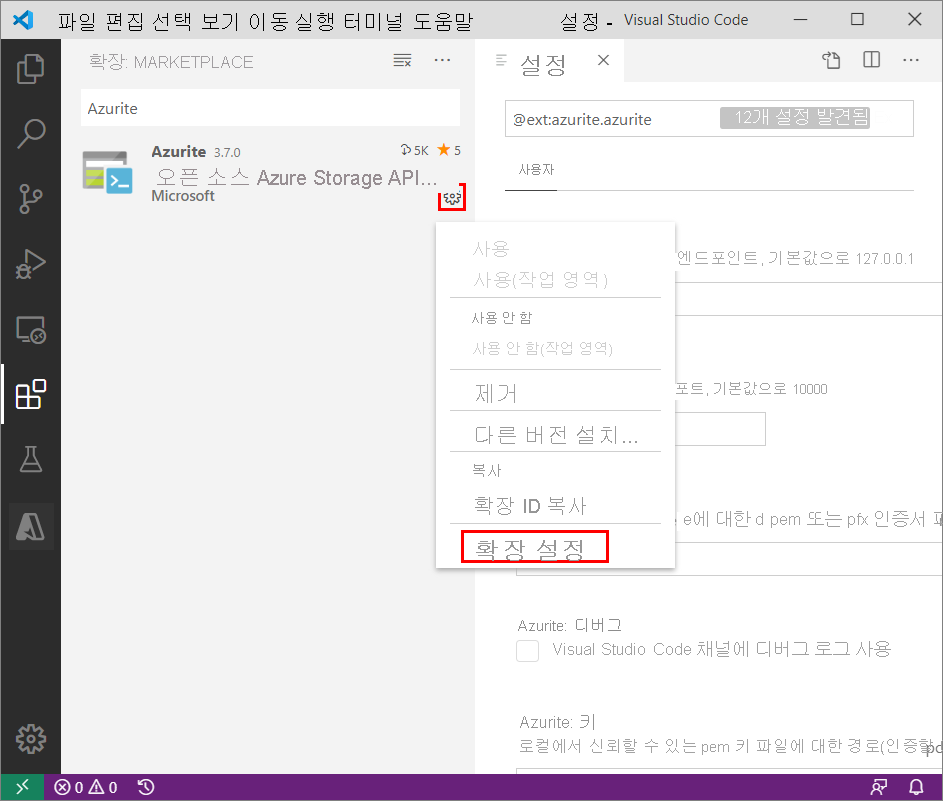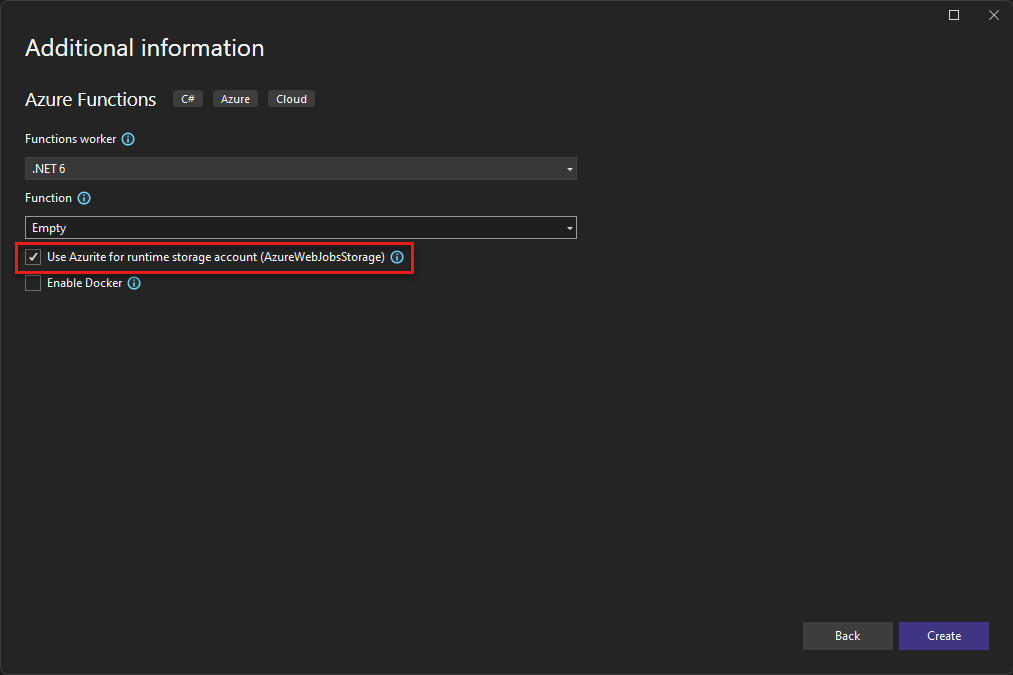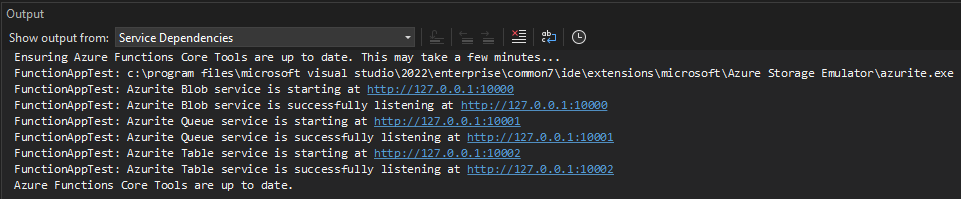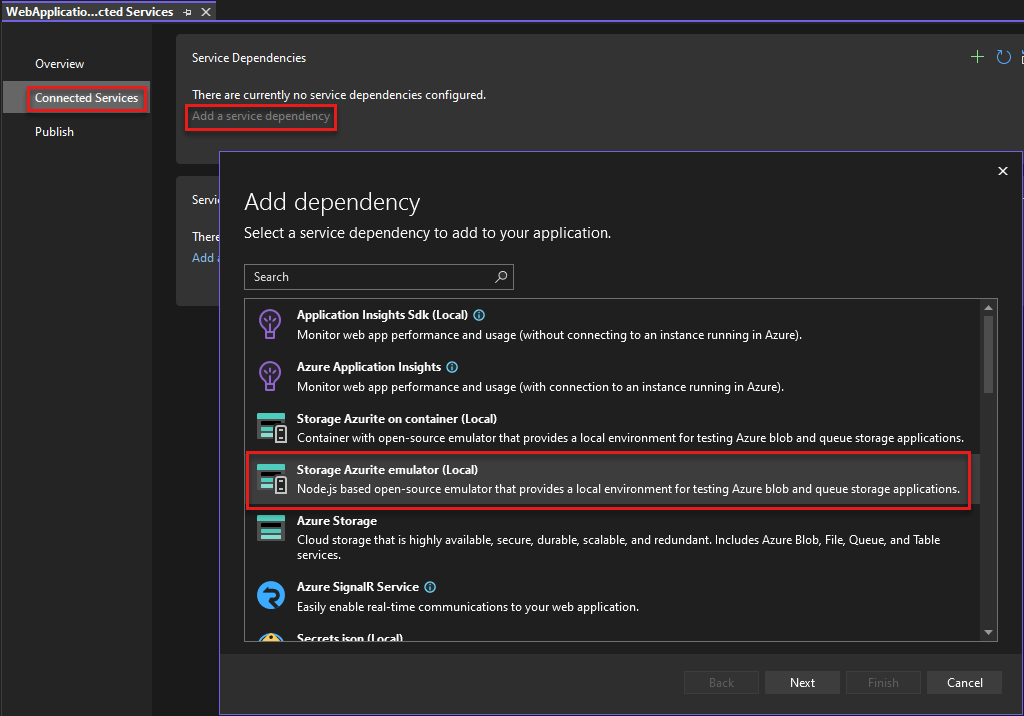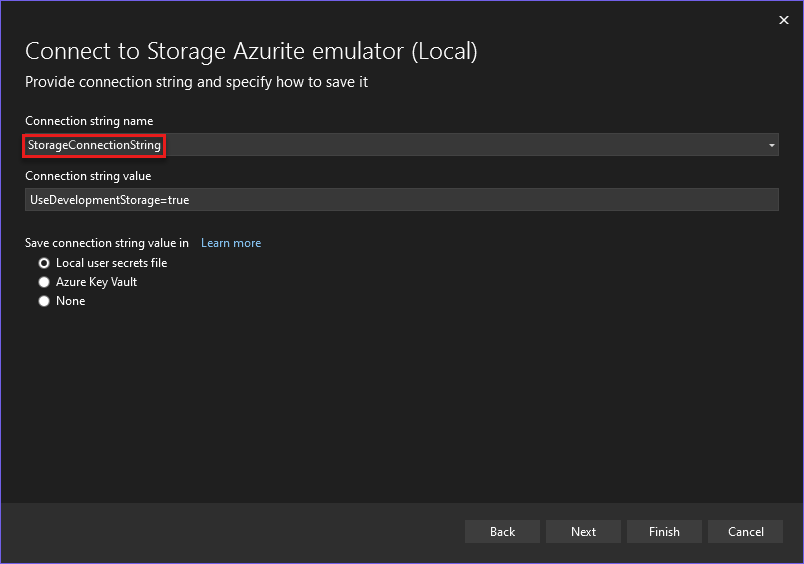로컬 Azure Storage 개발에 Azurite 에뮬레이터 사용
Azurite 오픈 소스 에뮬레이터는 Azure Blob, Queue Storage 및 Table Storage 애플리케이션을 테스트할 수 있는 무료 로컬 환경을 제공합니다. 애플리케이션이 로컬로 작동하는 방식에 만족하면 클라우드에서 Azure Storage 계정을 사용하도록 전환합니다. 에뮬레이터는 Windows, Linux 및 macOS에서 플랫폼 간 지원을 제공합니다.
Azurite는 Azure Storage Emulator를 대체하여 Azure Storage API의 최신 버전을 지원하도록 계속 업데이트됩니다.
이 비디오에서는 Azurite 에뮬레이터를 설치하고 실행하는 방법을 보여줍니다.
비디오의 단계도 다음 섹션에 설명되어 있습니다. 이러한 탭을 선택합니다.
Azurite 설치
Azurite는 Visual Studio 2022에서 자동으로 사용할 수 있습니다. Azurite 실행 파일은 Visual Studio 새 버전 릴리스의 일부로 업데이트됩니다. 이전 버전의 Visual Studio를 실행하는 경우 노드 패키지 관리자(npm), DockerHub를 사용하거나 Azurite GitHub 리포지토리를 복제하여 Azurite를 설치할 수 있습니다.
Azurite 실행
Visual Studio에서 대부분의 프로젝트 형식에 Azurite를 사용하려면 먼저 Azurite 실행 파일을 실행해야 합니다. 실행 파일이 실행되면 Azurite는 애플리케이션의 연결 요청을 수신 대기합니다. 자세한 내용은 명령줄에서 Azurite 실행을 참조하세요.
Azure Functions 프로젝트 및 ASP.NET 프로젝트의 경우 Azurite를 자동으로 시작하도록 프로젝트를 구성할 것을 선택할 수 있습니다. 이 구성은 프로젝트 설정 중에 수행됩니다. 이 프로젝트 구성은 Azurite를 자동으로 시작하지만 Visual Studio는 세부 Azurite 구성 옵션을 표시하지 않습니다. 세부 Azurite 구성 옵션을 사용자 지정하려면 Visual Studio를 시작하기 전에 Azurite 실행 파일을 실행합니다.
Azure Functions 프로젝트 및 ASP.NET 프로젝트가 Azurite를 자동으로 시작하도록 구성하는 방법에 대한 자세한 내용은 다음 지침을 참조하세요.
Azurite 실행 파일 위치
다음 표에서는 Windows 컴퓨터에서 실행되는 다양한 버전의 Visual Studio에 대한 Azurite 실행 파일의 위치를 보여 줍니다.
| Visual Studio 버전 | Azurite 실행 파일 위치 |
|---|---|
| Visual Studio Community 2022 | C:\Program Files\Microsoft Visual Studio\2022\Community\Common7\IDE\Extensions\Microsoft\Azure Storage Emulator |
| Visual Studio Professional 2022 | C:\Program Files\Microsoft Visual Studio\2022\Professional\Common7\IDE\Extensions\Microsoft\Azure Storage Emulator |
| Visual Studio Enterprise 2022 | C:\Program Files\Microsoft Visual Studio\2022\Enterprise\Common7\IDE\Extensions\Microsoft\Azure Storage Emulator |
명령줄에서 Azurite 실행
Azurite 실행 파일 위치 테이블에 자세히 설명된 대로, Visual Studio 설치의 확장 폴더에서 Azurite 실행 파일을 찾을 수 있습니다.
적절한 위치로 이동하여 azurite.exe를 시작합니다. 실행 파일을 실행한 후 Azurite는 연결을 수신합니다.
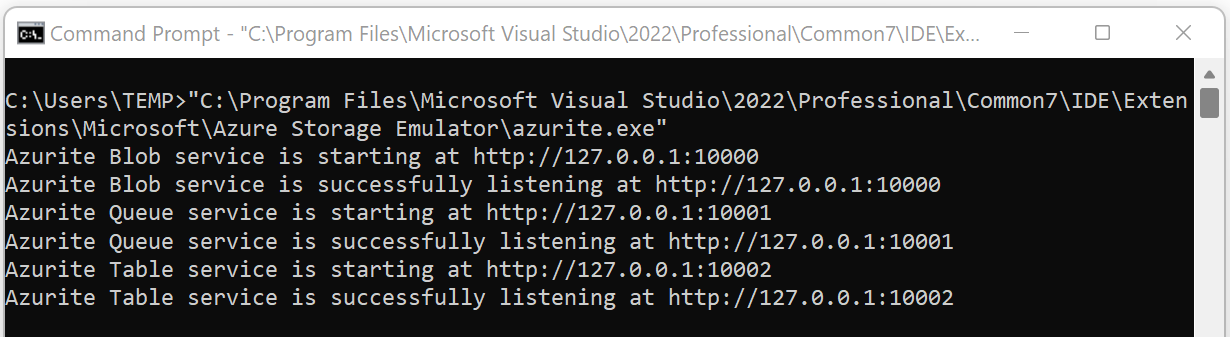
Azurite를 구성하는 사용 가능한 명령줄 옵션에 대한 자세한 내용은 명령줄 옵션을 참조하세요.
Azure Functions 프로젝트에서 Azurite 실행
Visual Studio 2022에서 Azure Functions 프로젝트를 만듭니다. 프로젝트 옵션을 설정하는 중 런타임 스토리지 계정에 Azurite 사용이라는 레이블이 지정된 상자를 선택합니다.
프로젝트를 만든 후 Azurite가 자동으로 시작됩니다. Azurite 실행 파일의 위치는 Azurite 실행 파일 위치 테이블에 자세히 설명되어 있습니다. 출력은 다음 스크린샷과 유사합니다.
이 구성 옵션은 나중에 프로젝트의 연결된 서비스 종속성을 수정하여 변경할 수 있습니다.
ASP.NET 프로젝트에서 Azurite 실행
Visual Studio 2022에서 ASP.NET Core 웹앱 프로젝트를 만듭니다. 그런 다음, 연결된 서비스 대화 상자를 열고 서비스 종속성 추가를 선택한 다음, 스토리지 Azurite 에뮬레이터를 선택합니다.
스토리지 Azurite 에뮬레이터 구성 대화 상자에서 연결 문자열 이름 필드를 StorageConnectionString으로 설정한 다음, 마침을 선택합니다.
구성이 완료되면 닫기를 선택하면 Azurite 에뮬레이터가 자동으로 시작됩니다. Azurite 실행 파일의 위치는 Azurite 실행 파일 위치 테이블에 자세히 설명되어 있습니다. 출력은 다음 스크린샷과 유사합니다.
이 구성 옵션은 나중에 프로젝트의 연결된 서비스 종속성을 수정하여 변경할 수 있습니다.
명령줄 옵션
이 섹션에서는 Azurite를 시작할 때 사용할 수 있는 명령줄 스위치에 대해 자세히 설명합니다.
도움말
선택 사항 - 또는 --help 스위치를 사용하여 명령줄 도움말을 -h 가져옵니다.
azurite -h
azurite --help
수신 대기 호스트
선택 사항 - Azurite는 기본적으로 로컬 서버로 127.0.0.1을 수신 대기합니다. 스위치를 --blobHost 사용하여 주소를 요구 사항으로 설정합니다.
로컬 컴퓨터에서만 요청을 수락합니다.
azurite --blobHost 127.0.0.1
원격 요청 허용:
azurite --blobHost 0.0.0.0
주의
원격 요청을 허용하면 시스템이 외부 공격에 취약해질 수 있습니다.
수신 대기 포트 구성
선택 사항 - Azurite는 기본적으로 10000 포트에서 Blob service를 수신 대기합니다. 스위치를 --blobPort 사용하여 필요한 수신 대기 포트를 지정합니다.
참고 항목
사용자 지정된 포트를 사용한 후에는 Azure Storage 도구 또는 SDK에서 연결 문자열 또는 해당 구성을 업데이트해야 합니다.
Blob service 수신 대기 포트를 사용자 지정합니다.
azurite --blobPort 8888
시스템에서 사용 가능한 포트를 자동으로 선택하도록 합니다.
azurite --blobPort 0
Azurite를 시작하는 동안 사용 중인 포트가 표시됩니다.
작업 영역 경로
선택 사항 - Azurite는 실행 중에 로컬 디스크에 데이터를 저장합니다. -l 또는 --location 스위치를 사용하여 경로를 작업 영역 위치로 지정합니다. 기본적으로 현재 프로세스 작업 디렉터리가 사용됩니다. 'l' 소문자에 유의하세요.
azurite -l c:\azurite
azurite --location c:\azurite
액세스 로그
선택 사항 - 기본적으로 액세스 로그가 콘솔 창에 표시됩니다. 또는 --silent 스위치를 사용하여 액세스 로그 표시를 -s 사용하지 않도록 설정합니다.
azurite -s
azurite --silent
디버그 로그
선택 사항 - 디버그 로그에는 모든 요청 및 예외 스택 추적에 대한 자세한 정보가 포함됩니다. 또는 --debug 스위치에 유효한 로컬 파일 경로를 제공하여 디버그 로그를 -d 사용하도록 설정합니다.
azurite -d path/debug.log
azurite --debug path/debug.log
느슨한 모드
선택 사항 - 기본적으로 Azurite는 지원되지 않는 요청 헤더 및 매개 변수를 차단하기 위해 엄격한 모드를 적용합니다. 또는 --loose 스위치를 사용하여 strict 모드를 -L 사용하지 않도록 설정합니다. 수도 'L'을 확인합니다.
azurite -L
azurite --loose
버전
선택 사항 - 또는 --version 스위치를 사용하여 -v 설치된 Azurite 버전 번호를 표시합니다.
azurite -v
azurite --version
인증서 구성(HTTPS)
선택 사항 - 기본적으로 Azurite는 HTTP 프로토콜을 사용합니다. 개인 정보 보호 강화 메일(.pem) 또는 개인 정보 교환(.pfx) 인증서 파일의 경로를 스위치에 제공하여 HTTPS 모드를 --cert 사용하도록 설정할 수 있습니다. OAuth 인증을 사용하여 Azurite에 연결하려면 HTTPS가 필요합니다.
PEM 파일에 대해 제공되는 경우 --cert 해당 --key 스위치를 제공해야 합니다.
azurite --cert path/server.pem --key path/key.pem
PFX 파일에 대해 제공되는 경우 --cert 해당 --pwd 스위치를 제공해야 합니다.
azurite --cert path/server.pfx --pwd pfxpassword
HTTPS 설정
PEM 및 PFX 파일 생성에 대한 자세한 내용은 HTTPS 설치 프로그램을 참조 하세요.
OAuth 구성
선택 사항 - --oauth 스위치를 사용하여 Azurite에 대한 OAuth 인증을 사용하도록 설정합니다.
azurite --oauth basic --cert path/server.pem --key path/key.pem
참고 항목
OAuth에는 HTTPS 엔드포인트가 필요합니다. 스위치와 함께 스위치를 제공하여 HTTPS를 --cert--oauth 사용하도록 설정했는지 확인합니다.
Azurite는 스위치에 매개 변수를 지정하여 basic 기본 인증을 --oauth 지원합니다. Azurite는 들어오는 전달자 토큰의 유효성을 검사하고 확인, 발급자, 대상 그룹 및 만료를 확인하는 것과 같은 기본 인증을 수행합니다. Azurite는 토큰 서명 또는 권한을 확인하지 않습니다. 권한 부여에 대한 자세한 내용은 도구 및 SDK에 대한 권한 부여를 참조하세요.
API 버전 검사 건너뜁니다.
선택 사항 - 시작할 때 Azurite는 요청된 API 버전이 유효한지 검사. 다음 명령은 API 버전 확인을 건너뜁니다.
azurite --skipApiVersionCheck
프로덕션 스타일 URL 사용 안 함
선택 사항. 요청 Uri 호스트의 IP 대신 정규화된 do기본 이름을 사용하는 경우 기본적으로 Azurite는 요청 URI 호스트에서 스토리지 계정 이름을 구문 분석합니다. 다음을 사용하여 --disableProductStyleUrl요청 URI 경로에서 스토리지 계정 이름을 강제로 구문 분석할 수 있습니다.
azurite --disableProductStyleUrl
메모리 내 지속성
선택 사항. 기본적으로 Blob 및 큐 메타데이터는 디스크에 유지되고 콘텐츠는 익스텐트 파일에 유지됩니다. Table Storage는 모든 데이터를 디스크에 유지합니다. 디스크에 데이터를 유지하지 않도록 설정하고 메모리에 데이터만 저장할 수 있습니다. 메모리 내 지속성 시나리오에서 Azurite 프로세스가 종료되면 모든 데이터가 손실됩니다. 다음 옵션을 사용하여 기본 지속성 동작을 재정의할 수 있습니다.
azurite --inMemoryPersistence
이 설정은 SQL 기반 메타데이터 구현을 사용하는 경우(통해 AZURITE_DB) 또는 옵션이 지정된 경우 --location 거부됩니다.
익스텐트 메모리 제한
선택 사항. 기본적으로 메모리 내 익스텐트 저장소(Blob 및 큐 콘텐츠의 경우)는 호스트 머신의 총 메모리의 50%로 제한됩니다. 합계는 .를 사용하여 os.totalmem()평가됩니다. 이 제한은 다음 옵션을 사용하여 재정의할 수 있습니다.
azurite --extentMemoryLimit <megabytes>
이 옵션에 지정된 값에는 제한이 없지만, 운영 체제에서 제공하는 사용 가능한 실제 메모리 양을 초과하는 경우 가상 메모리를 사용할 수 있습니다. 높은 제한은 결국 메모리 부족 오류 또는 성능 저하로 이어질 수 있습니다. 이 옵션은 지정되지 않은 경우 --inMemoryPersistence 거부됩니다.
자세한 내용은 메모리 내 스토리지 사용을 참조하세요.
SDK 및 도구를 사용하여 Azurite에 연결
Azure Storage SDK 또는 Azure Storage Explorer 같은 도구에서 Azurite에 연결할 수 있습니다. 인증이 필요하며, Azuite는 OAuth, 공유 키 및 SAS(공유 액세스 서명)를 사용하는 권한 부여를 지원합니다. Azurite는 공용 컨테이너에 대한 익명 액세스도 지원합니다.
Azure SDK에서 Azurite를 사용하는 방법에 대한 자세한 내용은 Azure SDK를 참조하세요.
잘 알려진 스토리지 계정 및 키
Azurite는 레거시 Azure Storage 에뮬레이터에서 사용하는 것과 동일한 잘 알려진 계정과 키를 허용합니다.
- 계정 이름:
devstoreaccount1 - 계정 키:
Eby8vdM02xNOcqFlqUwJPLlmEtlCDXJ1OUzFT50uSRZ6IFsuFq2UVErCz4I6tq/K1SZFPTOtr/KBHBeksoGMGw==
사용자 지정 스토리지 계정 및 키
Azurite는 환경 변수를 다음 형식account1:key1[:key2];account2:key1[:key2];...으로 설정 AZURITE_ACCOUNTS 하여 사용자 지정 스토리지 계정 이름 및 키를 지원합니다.
예를 들어 하나의 키가 있는 사용자 지정 스토리지 계정을 사용합니다.
set AZURITE_ACCOUNTS="account1:key1"
export AZURITE_ACCOUNTS="account1:key1"
참고 항목
계정 키는 base64로 인코딩된 문자열이어야 합니다.
또는 각각 두 개의 키가 있는 여러 스토리지 계정을 사용합니다.
set AZURITE_ACCOUNTS="account1:key1:key2;account2:key1:key2"
export AZURITE_ACCOUNTS="account1:key1:key2;account2:key1:key2"
Azurite는 기본적으로 1분마다 환경 변수에서 사용자 지정 계정 이름 및 키를 새로 고칩니다. 이 기능을 사용하면 Azurite를 다시 시작하지 않고 계정 키를 동적으로 회전하거나 새 스토리지 계정을 추가할 수 있습니다.
참고 항목
사용자 지정 스토리지 계정을 설정할 때 기본 devstoreaccount1 스토리지 계정을 사용할 수 없습니다. 사용자 지정 스토리지 계정을 사용하도록 설정한 후에도 계속 사용 devstoreaccount1 하려면 환경 변수의 사용자 지정 계정 및 키 AZURITE_ACCOUNTS 목록에 추가해야 합니다.
계정 키는 base64로 인코딩된 문자열이어야 합니다.
연결 문자열
애플리케이션에서 Azurite에 연결하는 가장 쉬운 방법은 UseDevelopmentStorage=true 바로 가기를 참조하는 애플리케이션의 구성 파일에서 연결 문자열 구성하는 것입니다. app.config 파일의 연결 문자열 예는 다음과 같습니다.
<appSettings>
<add key="StorageConnectionString" value="UseDevelopmentStorage=true" />
</appSettings>
HTTP 연결 문자열
Azure CLI 2.0 또는 Storage Explorer와 같은 Azure SDK 또는 도구에 다음 연결 문자열 전달할 수 있습니다.
전체 연결 문자열 다음과 같습니다.
DefaultEndpointsProtocol=http;AccountName=devstoreaccount1;AccountKey=Eby8vdM02xNOcqFlqUwJPLlmEtlCDXJ1OUzFT50uSRZ6IFsuFq2UVErCz4I6tq/K1SZFPTOtr/KBHBeksoGMGw==;BlobEndpoint=http://127.0.0.1:10000/devstoreaccount1;QueueEndpoint=http://127.0.0.1:10001/devstoreaccount1;TableEndpoint=http://127.0.0.1:10002/devstoreaccount1;
특정 서비스에 연결하려면 다음 연결 문자열 사용할 수 있습니다.
Blob Storage에만 연결하려면 연결 문자열 다음과 같습니다.
DefaultEndpointsProtocol=http;AccountName=devstoreaccount1;AccountKey=Eby8vdM02xNOcqFlqUwJPLlmEtlCDXJ1OUzFT50uSRZ6IFsuFq2UVErCz4I6tq/K1SZFPTOtr/KBHBeksoGMGw==;BlobEndpoint=http://127.0.0.1:10000/devstoreaccount1;
HTTPS 연결 문자열
전체 HTTPS 연결 문자열 다음과 같습니다.
DefaultEndpointsProtocol=https;AccountName=devstoreaccount1;AccountKey=Eby8vdM02xNOcqFlqUwJPLlmEtlCDXJ1OUzFT50uSRZ6IFsuFq2UVErCz4I6tq/K1SZFPTOtr/KBHBeksoGMGw==;BlobEndpoint=https://127.0.0.1:10000/devstoreaccount1;QueueEndpoint=https://127.0.0.1:10001/devstoreaccount1;TableEndpoint=https://127.0.0.1:10002/devstoreaccount1;
특정 서비스에 연결하려면 다음 연결 문자열 사용할 수 있습니다.
Blob 서비스만 사용하려면 HTTPS 연결 문자열 다음과 같습니다.
DefaultEndpointsProtocol=https;AccountName=devstoreaccount1;AccountKey=Eby8vdM02xNOcqFlqUwJPLlmEtlCDXJ1OUzFT50uSRZ6IFsuFq2UVErCz4I6tq/K1SZFPTOtr/KBHBeksoGMGw==;BlobEndpoint=https://127.0.0.1:10000/devstoreaccount1;
자체 서명된 인증서를 생성하는 데 사용한 dotnet dev-certs 경우 다음 연결 문자열 사용합니다.
DefaultEndpointsProtocol=https;AccountName=devstoreaccount1;AccountKey=Eby8vdM02xNOcqFlqUwJPLlmEtlCDXJ1OUzFT50uSRZ6IFsuFq2UVErCz4I6tq/K1SZFPTOtr/KBHBeksoGMGw==;BlobEndpoint=https://localhost:10000/devstoreaccount1;QueueEndpoint=https://localhost:10001/devstoreaccount1;TableEndpoint=https://localhost:10002/devstoreaccount1;
사용자 지정 스토리지 계정 및 키를 사용할 때 연결 문자열 업데이트합니다.
자세한 내용은 Azure Storage 연결 문자열 구성을 참조하세요.
Azure SDK
Azure SDK를 사용하여 Azurite에 연결하려면 다음 단계를 수행합니다.
- 스위치를 통해 Azurite에 OAuth 인증을
--oauth사용하도록 설정합니다. 자세한 내용은 OAuth 구성을 참조하세요. - 및
--key/--pwd옵션을 통해 자체 서명된 인증서를 사용하여 HTTPS를--cert사용하도록 설정합니다. 인증서 생성에 대한 자세한 내용은 HTTPS(인증서 구성) 및 HTTPS 설정을 참조하세요.
인증서가 배치되면 다음 명령줄 옵션을 사용하여 Azurite를 시작합니다.
azurite --oauth basic --cert cert-name.pem --key cert-name-key.pem
인증서 및 certname-key.pem 키 파일의 이름으로 바꿉 cert-name.pem 니다. PFX 인증서를 사용하는 경우 옵션 대신 --key 옵션을 사용합니다--pwd.
Blob Storage 리소스와 상호 작용하려면 BlobContainerClient, BlobServiceClient 또는 BlobClient를 인스턴스화할 수 있습니다.
다음 예제에서는 세 가지 권한 부여 메커니즘(DefaultAzureCredential, 연결 문자열 및 공유 키)을 사용하여 BlobContainerClient 개체에 권한을 부여하는 방법을 보여 줍니다. DefaultAzureCredential은 전달자 토큰 기반 인증 메커니즘을 제공하며 인증에 사용되는 자격 증명 형식의 체인을 사용합니다. 인증되면 이 자격 증명이 클라이언트 인스턴스화의 일부로 OAuth 토큰을 제공합니다. 자세한 내용은 DefaultAzureCredential 클래스 참조를 참조하세요.
// With container URL and DefaultAzureCredential
var client = new BlobContainerClient(
new Uri("https://127.0.0.1:10000/devstoreaccount1/container-name"), new DefaultAzureCredential()
);
// With connection string
var client = new BlobContainerClient(
"DefaultEndpointsProtocol=https;AccountName=devstoreaccount1;AccountKey=Eby8vdM02xNOcqFlqUwJPLlmEtlCDXJ1OUzFT50uSRZ6IFsuFq2UVErCz4I6tq/K1SZFPTOtr/KBHBeksoGMGw==;BlobEndpoint=https://127.0.0.1:10000/devstoreaccount1;", "container-name"
);
// With account name and key
var client = new BlobContainerClient(
new Uri("https://127.0.0.1:10000/devstoreaccount1/container-name"),
new StorageSharedKeyCredential("devstoreaccount1", "Eby8vdM02xNOcqFlqUwJPLlmEtlCDXJ1OUzFT50uSRZ6IFsuFq2UVErCz4I6tq/K1SZFPTOtr/KBHBeksoGMGw==")
);
Microsoft Azure Storage Explorer
Storage Explorer를 사용하여 Azurite에 저장된 데이터를 볼 수 있습니다.
HTTP를 사용하여 Azurite에 연결
Storage Explorer에서 다음 단계에 따라 Azurite에 연결합니다.
- 계정 관리 아이콘을 선택합니다.
- 계정 추가 선택
- 로컬 에뮬레이터에 연결을 선택합니다.
- 다음을 선택합니다.
- 표시 이름 필드를 원하는 이름으로 편집
- 다음을 다시 선택합니다.
- 연결을 선택합니다
HTTPS를 사용하여 Azurite에 커넥트
Storage Explorer는 기본적으로 자체 서명된 인증서를 사용하는 HTTPS 엔드포인트를 열지 않습니다. HTTPS로 Azurite를 실행하는 경우 자체 서명된 인증서를 사용할 수 있습니다. Storage Explorer에서 편집 ->SSL 인증서 ->인증서 가져오기 대화 상자를 통해 SSL 인증서를 가져옵니다.
Storage Explorer로 인증서 가져오기
- 로컬 컴퓨터에서 인증서를 찾습니다.
- Storage Explorer에서 편집 ->SSL 인증서 ->인증서 가져오기로 차례로 이동하여 인증서를 가져옵니다.
인증서를 가져오지 않으면 다음과 같은 오류가 발생합니다.
unable to verify the first certificate 또는 self signed certificate in chain
HTTPS 연결 문자열 통해 Azurite 추가
스토리지 탐색기에 Azurite HTTPS를 추가하려면 다음 단계를 수행합니다.
- 탐색기 설정/해제를 선택합니다.
- 로컬 연결 선택(&A)
- 스토리지 계정을 마우스 오른쪽 단추로 클릭하고 Azure Storage에 대한 커넥트 선택합니다.
- 연결 문자열 사용 선택
- 다음을 선택합니다.
- 표시 이름 필드에 값을 입력합니다.
- 이 문서의 이전 섹션에서 HTTPS 연결 문자열 입력합니다.
- 다음을 선택합니다.
- 연결을 선택합니다
작업 영역 구조
Azurite를 초기화할 때 작업 영역 위치에 다음 파일 및 폴더를 만들 수 있습니다.
__blobstorage__- Azurite Blob Service 지속형 이진 데이터를 포함하는 디렉터리__queuestorage__- Azurite 큐 서비스를 포함하는 디렉터리 지속된 이진 데이터__tablestorage__- Azurite 테이블 서비스 지속형 이진 데이터가 포함된 디렉터리__azurite_db_blob__.json- Azurite Blob service 메타데이터 파일__azurite_db_blob_extent__.json- Azurite Blob service extent 메타데이터 파일__azurite_db_queue__.json- Azurite 큐 서비스 메타데이터 파일__azurite_db_queue_extent__.json- Azurite 큐 서비스 익스텐트 메타데이터 파일__azurite_db_table__.json- Azurite 테이블 서비스 메타데이터 파일__azurite_db_table_extent__.json- Azurite 테이블 서비스 익스텐트 메타데이터 파일
Azurite를 정리하려면 위의 파일과 폴더를 삭제하고 에뮬레이터를 다시 시작합니다.
Azurite와 Azure Storage의 차이점
Azurite의 로컬 인스턴스와 클라우드의 Azure Storage 계정 간에는 기능적 차이가 있습니다.
엔드포인트 및 연결 URL
Azurite에 대한 서비스 엔드포인트는 Azure Storage 계정의 엔드포인트와 다릅니다. 로컬 컴퓨터는 이름 확인을 수행하지 않으며기본 Azurite 엔드포인트가 로컬 주소여야 합니다.
Azure Storage 계정의 리소스 주소를 지정하는 경우 계정 이름은 URI 호스트 이름의 일부입니다. 주소가 지정되는 리소스는 URI 경로의 일부입니다.
<http|https>://<account-name>.<service-name>.core.windows.net/<resource-path>
다음 URI는 Azure Storage 계정의 Blob에 대한 유효한 주소입니다.
https://myaccount.blob.core.windows.net/mycontainer/myblob.txt
IP 스타일 URL
로컬 컴퓨터에서 도메인 이름 확인을 수행하지 않으므로 계정 이름이 호스트 이름 대신 URI 경로에 포함됩니다. Azurite의 리소스에 대해 다음 URI 형식을 사용합니다.
http://<local-machine-address>:<port>/<account-name>/<resource-path>
다음 주소는 Azurite에서 Blob에 액세스하는 데 사용될 수 있습니다.
http://127.0.0.1:10000/myaccount/mycontainer/myblob.txt
프로덕션 스타일 URL
필요에 따라 프로덕션 스타일 URL을 사용하여 계정에 액세스하도록 호스트 파일을 수정할 수 있습니다.
먼저 호스트 파일에 하나 이상의 줄을 추가합니다. 예시:
127.0.0.1 account1.blob.localhost
127.0.0.1 account1.queue.localhost
127.0.0.1 account1.table.localhost
다음으로, 사용자 지정된 스토리지 계정 및 키를 사용하도록 환경 변수를 설정합니다.
set AZURITE_ACCOUNTS="account1:key1:key2"
계정을 더 추가할 수 있습니다. 이 문서의 사용자 지정 스토리지 계정 및 키 섹션을 참조하세요.
Azurite를 시작하고 사용자 지정된 연결 문자열을 사용하여 계정에 액세스합니다. 다음 예제에서는 연결 문자열이 기본 포트를 사용한다고 가정합니다.
DefaultEndpointsProtocol=http;AccountName=account1;AccountKey=key1;BlobEndpoint=http://account1.blob.localhost:10000;QueueEndpoint=http://account1.queue.localhost:10001;TableEndpoint=http://account1.table.localhost:10002;
Azure Storage Explorer에서는 이 방법으로 기본 계정에 액세스하지 마세요. Storage Explorer가 항상 URL 경로에 계정 이름을 추가하여 오류가 발생하는 버그가 있습니다.
기본적으로 프로덕션 스타일 URL과 함께 Azurite를 사용하는 경우 계정 이름은 정규화된 do기본 이름(예: http://devstoreaccount1.blob.localhost:10000/container호스트 이름)이어야 합니다. URL 경로 http://foo.bar.com:10000/devstoreaccount1/container에 계정 이름과 함께 프로덕션 스타일 URL을 사용하려면 Azurite를 시작할 때 매개 변수를 --disableProductStyleUrl 사용해야 합니다.
host.docker.internal을 요청 Uri 호스트로 사용하는 경우(예: http://host.docker.internal:10000/devstoreaccount1/container) Azurite는 요청 Uri 경로에서 계정 이름을 가져옵니다. 이 동작은 Azurite를 시작할 때 --disableProductStyleUrl 매개 변수를 사용하는지 여부에 관계없이 항상 적용됩니다.
크기 조정 및 성능
Azurite는 많은 수의 연결된 클라이언트를 지원하지 않습니다. 성능 보장은 없습니다. Azurite는 개발 및 테스트 목적으로 사용됩니다.
오류 처리
Azurite는 Azure Storage 오류 처리 논리에 맞춰지지만 차이점이 있습니다. 예를 들어 오류 메시지는 다를 수 있지만 오류 상태 코드는 정렬됩니다.
RA-GRS
Azurite는 RA-GRS(읽기 액세스 지역 중복 복제본(replica)tion)를 지원합니다. 스토리지 리소스의 경우 계정 이름에 추가하여 -secondary 보조 위치에 액세스합니다. 예를 들어 Azurite에서 읽기 전용 보조를 사용하여 Blob에 액세스하는 데 다음 주소를 사용할 수 있습니다.
http://127.0.0.1:10000/devstoreaccount1-secondary/mycontainer/myblob.txt
테이블 지원
Azurite의 테이블에 대한 지원은 현재 미리 보기로 제공됩니다. 자세한 내용은 Azurite V3 Table 프로젝트를 참조하세요.
지속성 함수를 지원하려면 테이블이 필요합니다.
Important
Table Storage에 대한 Azurite 지원은 현재 미리 보기로 제공됩니다. 베타, 미리 보기로 제공되거나 아직 일반 공급으로 릴리스되지 않은 Azure 기능에 적용되는 약관은 Microsoft Azure 미리 보기에 대한 추가 사용 약관을 참조하세요.
Azurite는 오픈 소스입니다.
Azurite에 대한 기여와 제안은 환영합니다. 예정된 기능 및 버그 수정에 대해 추적하는 중요 시점 및 작업 항목에 대한 Azurite GitHub 프로젝트 페이지 또는 GitHub 문제로 이동합니다. 자세한 작업 항목도 GitHub에서 추적됩니다.
다음 단계
- Azurite로 대체되는 레거시 Azure Storage 에뮬레이터를 개발 및 테스트 하는 데 Azure Storage 에뮬레이터를 사용합니다.
- Azure Storage 연결 문자열 구성에서는 유효한 Azure Storage 연결 문자열 어셈블하는 방법을 설명합니다.